Manual de utilizare Apple Watch
- Bun venit!
- Noutăți
-
- Gesturi pe Apple Watch
- Utilizarea gestului de atingere dublă pentru a efectua acțiuni uzuale
- Configurarea și asocierea dispozitivului Apple Watch cu un iPhone
- Asocierea mai multor dispozitive Apple Watch
- Asocierea unui Apple Watch cu un iPhone nou
- Aplicația Apple Watch
- Încărcarea dispozitivului Apple Watch
- Pornirea și trezirea dispozitivului Apple Watch
- Blocarea sau deblocarea dispozitivului Apple Watch
- Schimbarea limbii și a orientării pe Apple Watch
- Scoaterea, înlocuirea și strângerea brățărilor de Apple Watch
-
- Aplicații de pe Apple Watch
- Deschiderea aplicațiilor
- Organizarea aplicațiilor
- Obținerea mai multor aplicații
- Aflarea orei
- Pictogramele de stare
- Centrul de control
- Utilizarea modului de concentrare
- Ajustarea luminozității, mărimii textului, sunetelor și răspunsului haptic
- Vizualizarea și răspunsul la notificări
- Modificarea configurărilor de notificare
- Utilizarea stivei inteligente pentru afișarea widgeturilor oportune
- Gestionarea ID-ului dvs. Apple
- Utilizarea scurtăturilor
- Aflarea timpului în lumină diurnă
- Configurarea funcționalității Spălat pe mâini
- Conectarea dispozitivului Apple Watch la o rețea Wi-Fi
- Conectarea la căștile sau difuzoarele Bluetooth
- Predarea sarcinilor de pe Apple Watch
- Deblocarea Mac-ului dvs. cu Apple Watch
- Deblocarea iPhone-ului dvs. cu Apple Watch
- Utilizarea dispozitivului Apple Watch fără iPhone-ul asociat
- Configurarea și utilizarea serviciului celular pe Apple Watch
-
- Primii pași cu Apple Fitness+
- Abonarea la Apple Fitness+
- Găsirea exercițiilor Fitness+ și a meditațiilor
- Începerea unui exercițiu sau a unei meditații Fitness+
- Crearea unui Plan personalizat în Apple Fitness+
- Realizarea exercițiilor împreună folosind SharePlay
- Modificarea informațiilor de pe ecran în timpul unui exercițiu sau unei meditații Fitness+
- Descărcarea unui exercițiu Fitness+
-
- Alarme
- Oxigen în sânge
- Calculator
- Calendar
- Telecomandă cameră
- Contacte
- EKG
- Medicații
- Memoji
- News
- În redare
- Mementouri
- Bursa
- Cronometru
- Temporizatoare
- Sfaturi
- Reportofon
- Walkie-talkie
-
- Despre aplicația Portofel
- Apple Pay
- Configurarea Apple Pay
- Efectuarea achizițiilor
- Trimiterea, primirea și solicitarea banilor cu Apple Watch (doar în S.U.A.)
- Gestionarea Apple Cash (doar în S.U.A.)
- Utilizarea aplicației Portofel pentru tichete
- Utilizarea cardurilor de fidelitate
- Plata cu Apple Watch pe Mac
- Călătoriile cu mijloacele de transport în comun
- Utilizarea permisului auto sau a actului de identitate
- Utilizarea cheilor digitale
- Utilizarea cardurilor de vaccinare COVID-19
- Ceas global
-
- VoiceOver
- Configurarea unui Apple Watch utilizând VoiceOver
- Operații elementare pe Apple Watch cu VoiceOver
- Oglindire Apple Watch
- Controlarea dispozitivelor din apropiere
- AssistiveTouch
- Utilizarea unui afișaj Braille
- Utilizarea unei tastaturi Bluetooth
- Zoom
- Indicarea orei prin feedback haptic
- Ajustarea mărimii textului și a altor configurări vizuale
- Ajustarea configurărilor pentru abilitățile motorii
- Configurarea și utilizarea serviciului RTT
- Configurări audio de accesibilitate
- Tastați pentru vorbire
- Utilizarea funcționalităților de accesibilitate cu Siri
- Scurtătura de accesibilitate
-
- Informații importante privind siguranța
- Informații importante privind manevrarea
- Modificarea neautorizată a sistemului watchOS
- Informații privind îngrijirea brățărilor
- Declarație de conformitate FCC
- Declarație de conformitate ISED Canada
- Informații privind banda ultralargă
- Informații despre eliminare și reciclare
- Apple și mediul
- Copyright
Configurarea temporizatoarelor pe Apple Watch
Aplicația Temporizatoare ![]() de pe Apple Watch vă poate ajuta să țineți evidența timpului. Puteți configura mai multe temporizatoare care țin evidența timpului pentru până la 24 de ore.
de pe Apple Watch vă poate ajuta să țineți evidența timpului. Puteți configura mai multe temporizatoare care țin evidența timpului pentru până la 24 de ore.
Siri: Spuneți ceva precum: “Set timer for 20 minutes.”
Fixarea rapidă a unui temporizator
Deschideți aplicația Temporizatoare
 pe Apple Watch.
pe Apple Watch.Pentru a începe rapid un temporizator, apăsați o durată (de exemplu, 1, 3 sau 5 minute) sau apăsați un temporizator pe care l-ați utilizat recent sub Recente. Pentru a crea un temporizator personalizat, apăsați pe
 .
.
Când se termină un temporizator, puteți să apăsați ![]() pentru a începe un temporizator cu aceeași durată.
pentru a începe un temporizator cu aceeași durată.

Suspendarea sau oprirea unui temporizator
În timp ce este activ un temporizator, deschideți aplicația Temporizatoare
 pe Apple Watch.
pe Apple Watch.Apăsați
 pentru a suspenda, apăsați
pentru a suspenda, apăsați  pentru a continua sau apăsați
pentru a continua sau apăsați  pentru a opri.
pentru a opri.
Crearea unui temporizator personalizat
Deschideți aplicația Temporizatoare
 pe Apple Watch.
pe Apple Watch.Apăsați pe
 .
.Apăsați pe ore, minute sau secunde, întoarceți coroana Digital Crown pentru a le ajusta.
Apăsați Start.
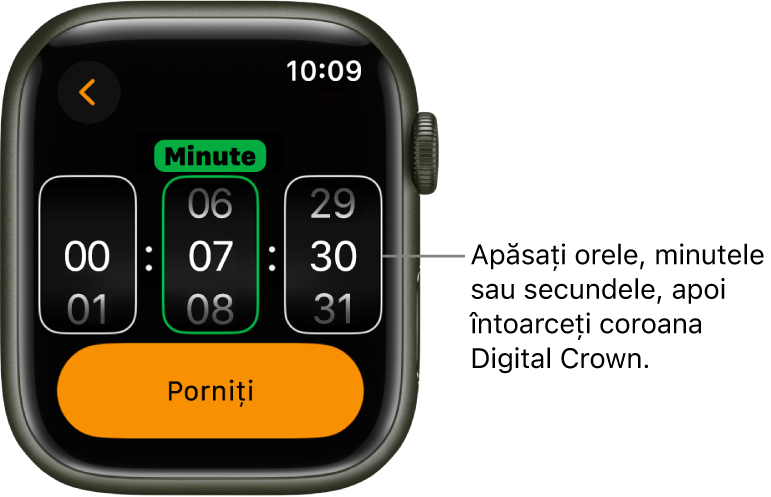
Creați mai multe temporizatoare
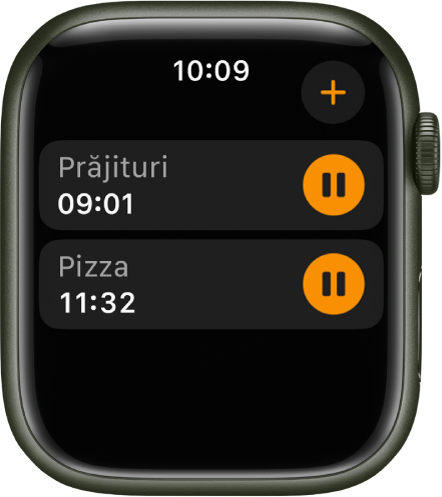
Deschideți aplicația Temporizatoare
 pe Apple Watch.
pe Apple Watch.Creați și porniți un temporizator.
Sfat: Pentru a aloca o etichetă (precum “Pizza”) unui temporizator, utilizați Siri pentru a crea temporizatorul. Ridicați Apple Watch, apoi spuneți ceva precum “Set a 12 minute pizza timer.”
Apăsați pe
 pentru a reveni la ecranul Temporizatoare, apoi creați și porniți un alt temporizator.
pentru a reveni la ecranul Temporizatoare, apoi creați și porniți un alt temporizator.
Apăsați pe ![]() pentru a afișa temporizatoarele active pe ecranul Temporizatoare. Apăsați
pentru a afișa temporizatoarele active pe ecranul Temporizatoare. Apăsați ![]() pentru a suspenda un temporizator și
pentru a suspenda un temporizator și ![]() pentru a-l continua.
pentru a-l continua.
Pentru a șterge un temporizator activ sau suspendat care apare pe ecranul Temporizatoare, glisați la stânga, apoi apăsați X.